macbook怎么安装win7单系统 苹果笔记本安装win7单系统方法
macbook怎么安装win7单系统?我们知道苹果mac电脑默认的mac os x系统也是既简洁又安全,非常适合办公等用途,不过有些人就不走寻常路,买macbook air要装win7系统,有用户打算单独装win7系统,具体怎么操作呢?下面为大家详细介绍一下。
苹果笔记本安装win7单系统方法
1、首先制作好uefi启动U盘,将win7系统iso直接复制到启动U盘,在macbook air笔记本电脑上插入U盘,启动时按住option键,按右方向键移动到EFI Boot图标,按enter键,启动进入大白菜pe系统,在桌面上双击【DG分区工具】,右键点击硬盘,选择【删除所有分区】,弹出提示框,点击是,确认删除分区,接着要先点击保存更改,然后右键硬盘选择【快速分区】,设置分区的数目,比如2个分区,然后设置分区的空间大小,确定。
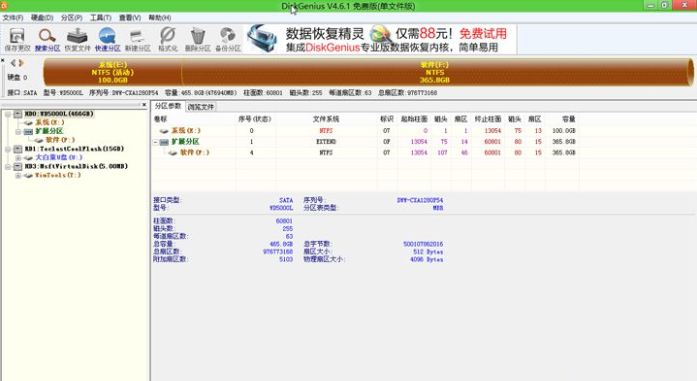
2.分区完成之后,接着双击【大白菜PE一键装机】,映像路径选择win7 iso,点击下拉框自动加载win7.gho,选择安装位置,不一定显示C盘,可以根据卷标【系统】选择,确定。
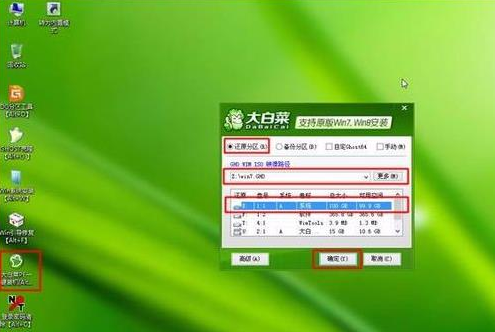
3.弹出这个对话框,勾选“引导修复”,点击是。

4.在这个界面,执行win7系统解压操作。

5.完成解压后,电脑会自动重启,此时拔出U盘,开始安装win7系统。

6.安装完成后,就会启动进入win7系统。
以上介绍的内容就是关于Mac苹果电脑安装win7单系统的具体操作方法,不知道大家学会了没有,如果有需要的朋友可以按照介绍的方法进行操作设置,希望可以帮助大家解决问题。
相关阅读
win7系统排行
热门教程